Proe/Creo高级曲面造型·羊背曲面练习教程
1、此练习是有提供IGS参考曲线文件,首先我们就将igs文件导入并分析检查曲线曲率!
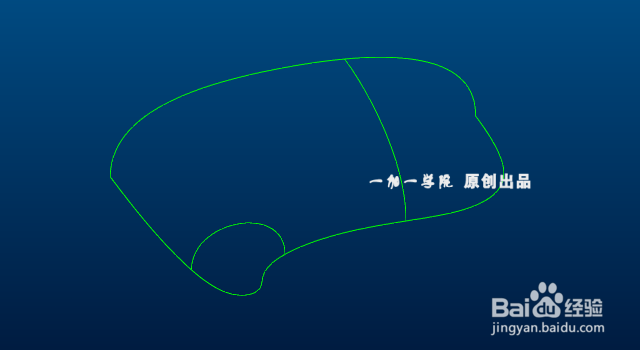
2、检查曲率是非常重要的一步,因为高质量的曲面必然需要有高质量的曲线为前提,所以如若曲线曲率过渡顺,质量高我们就可以直接使用,反之,则需要参考重新构建

3、说明:igs 曲线中,下图加亮曲线不必完成通过,仅供参照,把握曲面过去趋势

4、Step1:于曲线上创建两基准点

5、Step2:复制曲线,并使用上步所创建的基准点进行修剪
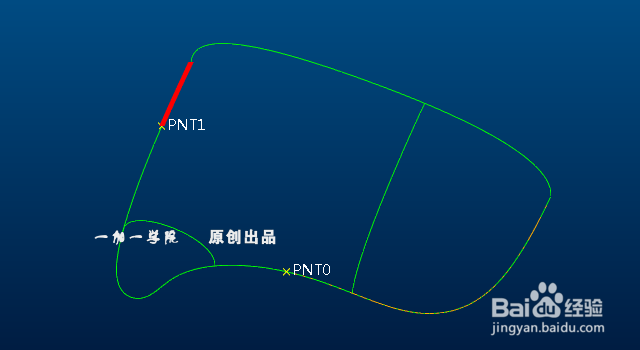

6、Step3: 进入【造型】命令,创建平面曲线,曲线两端给定【曲率】约束

7、Step4:将以上三段曲线复制粘贴成为【逼近曲线】,【逼近】【精确】之间的区别,如果不是很清楚,就需要多多学习了~
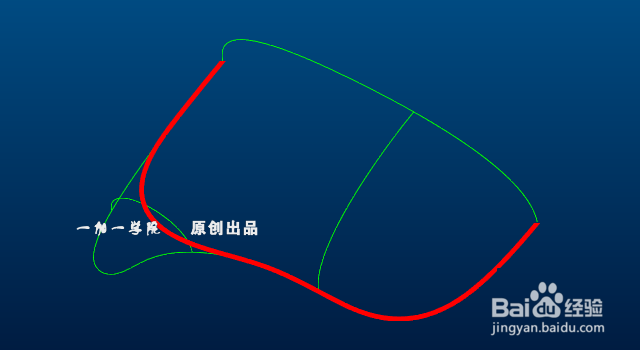
8、Step5: 使用【边界混合】/【造型--扫描曲面】,创建背部整体大面


9、分析曲面内部网格可知,曲面会在末端处存在【收敛】,为了保证高质量的曲面,这里我们进行切除补面

10、Step6:拉伸切面,保留曲面质量较高的部分

11、Step7:拉伸辅助平面,进入【造型】命令,在修剪曲面中间创建一条过渡曲线
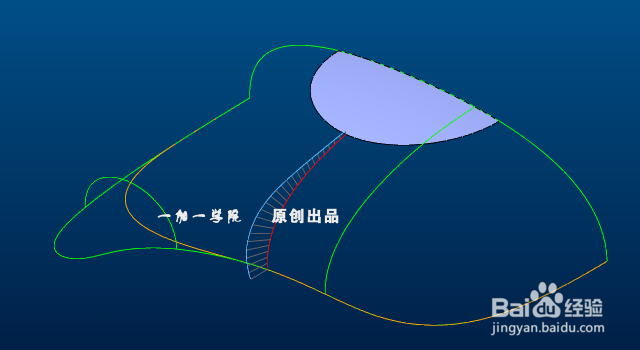
12、Step8:再次边界混合,将面补全

13、主体部分已经完成,接下来就是拐角处的曲面处理
Step1:还是裁切曲面,保证曲面的顺滑过渡

14、Step2:在拐角过渡中心位置,把握曲面过去趋势,拉伸圆弧曲面

15、Step3:创建相交曲线与相交点

16、Step4:再次通过【造型】-创建曲面上的曲线,并捕捉交点、与相交线端点

17、Step5:如下图创建拉伸曲面,并做平面上的曲线
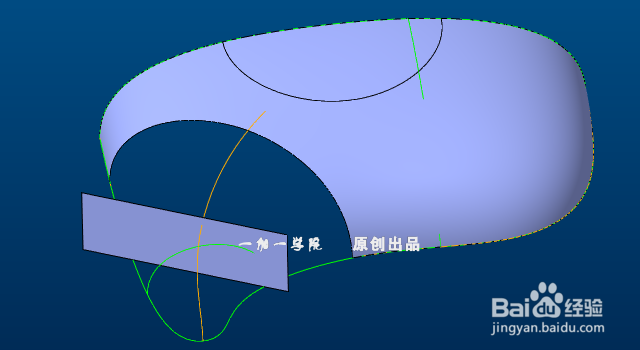
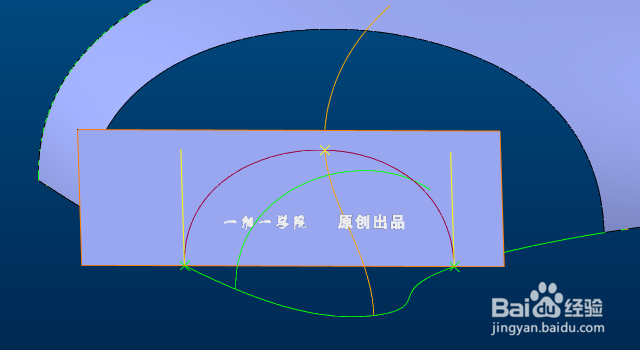
18、因为拐角处曲面过渡较大,为了保证曲面质量,我们在中间创建了两条影响曲线,来把握曲面的过渡与走势,这也是最常用的曲面构建方式
Step5:边界混合构建曲面,给定曲面边界约束条件

19、Step6:同理,在圆弧拐角处存在收敛,同样进行切面补面操作


20、就这么几个步骤,这么一个经典的曲面拆面补面就被我们搞定了~~~
而且曲面质量还杠杠的!!不信我们来看看最后的效果
